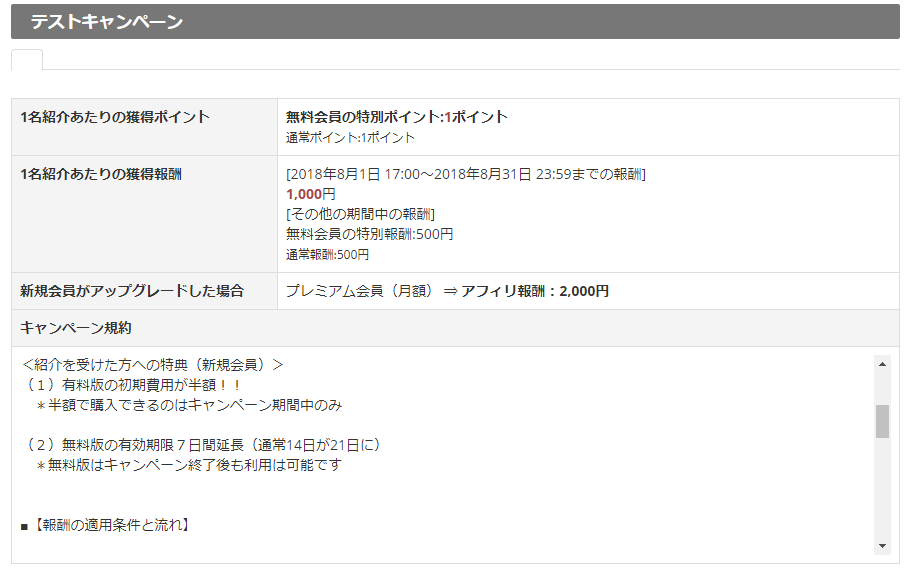基本設定
プレビュー用ユーザーの指定
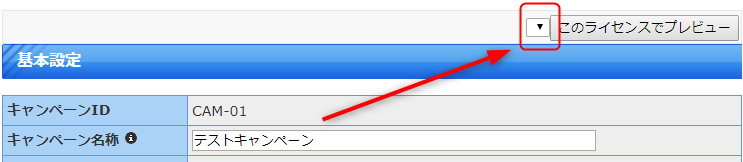
キャンペーン追加直後はプレビュー用のユーザーが存在していません。基本設定画面右上には以下の様にプルダウンが空白なっています。
プレビューユーザーを増やすことで、クローズドのキャンペーンでも会員マイページのプレビューができますので必ず追加してください。
1 キャンペーン参加者一覧を開きます。
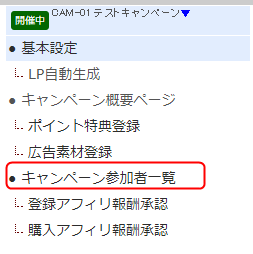
2 プレビュー用のユーザーを1名指定します。
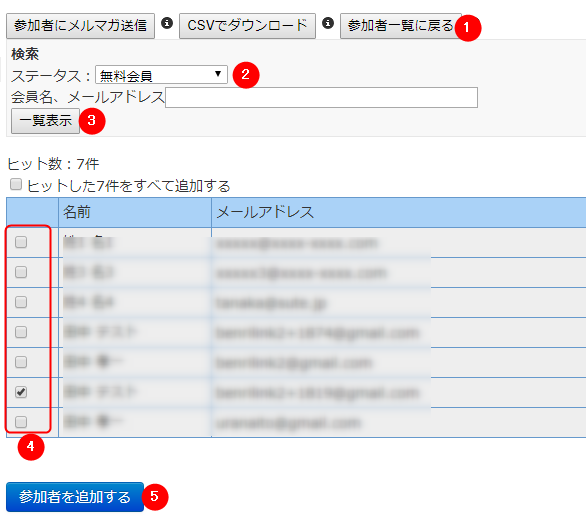
(1)参加者追加ボタンを押します
(2)ステータスを選択して
(3)一覧表示ボタンを押します。
(4)レビュー用のユーザーを1名指定します。
(5)参加者を追加するボタンを押します。
3 ランキング非表示にチェックして、ランキング表示の変更ボタンを押します。
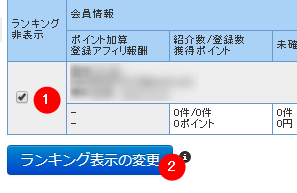
4 基本設定を開いてこのライセンスでプレビューを押します。
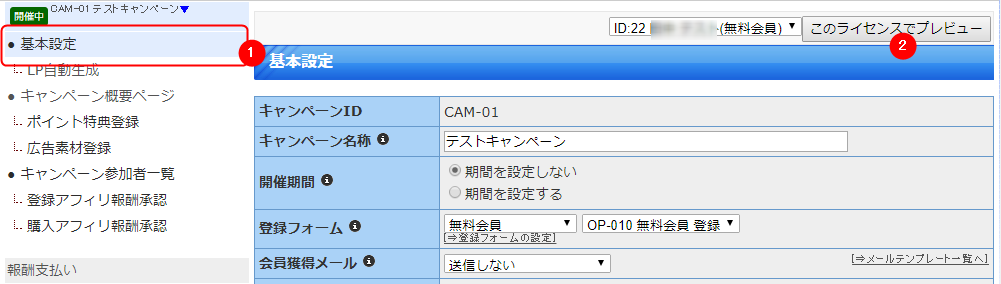
5 そのほかのステータスのプレビューユーザーも追加します。
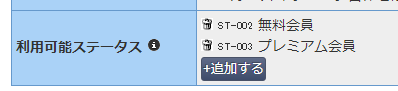
1~4の手順を繰り返し、キャンペーン作成時に指定した利用可能ステータスすべてにプレビューユーザーを追加します。
基本設定
キャンペーン名などの設定を行います。
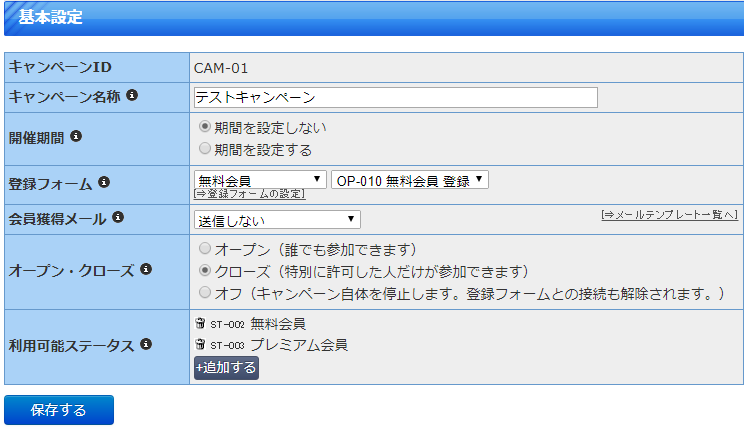
各項目についての詳細説明は、画面の「I」マークをクリックする事で確認してください。
紹介者への特典(1名登録あたりのポイント報酬)
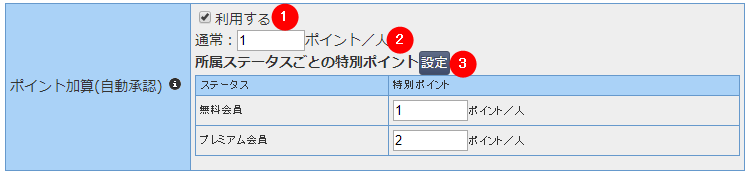
(1)利用するにチェックを入れると、1名登録あたりのポイントを設定可能になります。
会員マイページにもポイント獲得表が表示されます。
ポイントは自動加算されます。
(2)デフォルトは0ポイントで、通常は1ポイントで設定します。
紹介者が貯めたポイントはキャンペーン毎に別々に累計になり「ポイント特典登録画面」で設定した特典が受け取れます。
(3)ステータス個別に設定する事も可能です。
紹介者への特典(1名登録あたりの登録アフィリ報酬)
1名紹介する毎に報酬(金額)を与えることができます。
ポイントによる賞品登録は別途ポイント特典登録で行います。
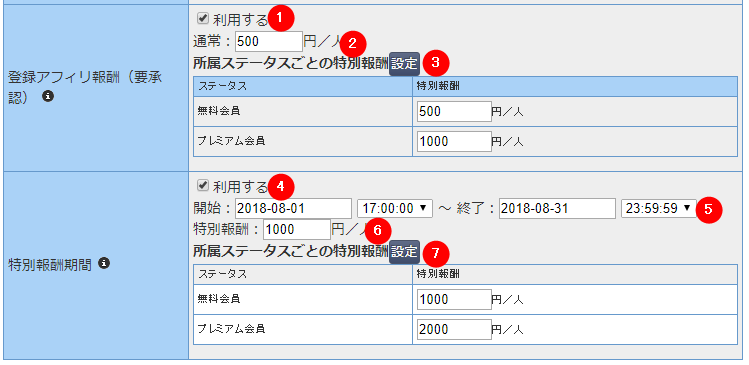
(1)利用するにチェックを入れると、有効になり会員マイページにもポイント獲得報酬が表示されます。
(2)一人紹介成功につき支払う金額
(3)ステータス個別に設定する場合は入力する
(4)利用するにチェックを入れると有効になります
(5)特別報酬が発生する期間を設定します。
(6)通常より高い金額を入力します。
(7)ステータス個別に設定する場合は入力する
紹介者への特典(新規会員がアップグレードした場合の特典)
新規会員がアップグレードした場合の特典」を設定します。
1 利用するにチェックを入れて設定します。
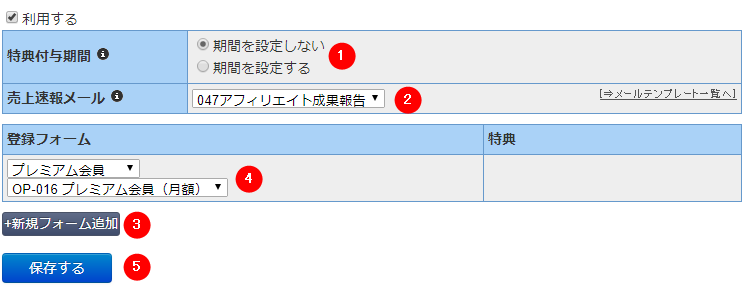
2 特典に入力します。

特典の場合には、amazonギフト券など文言を入力します。
購入アフィリ報酬の場合には金額を入力します。継続課金が設定されたフォームは継続課金に対しても毎月報酬を出すことが可能です。
3 フォームを会員マイページに設置します。
ここで設定したフォームは、必ず会員マイページの目立つところに設置してください。
また、会員マイページでリンクできない場合にはメルマガ等で必ず案内するようにしてください。
このフォーム以外でアップグレードした場合には報酬になりません。
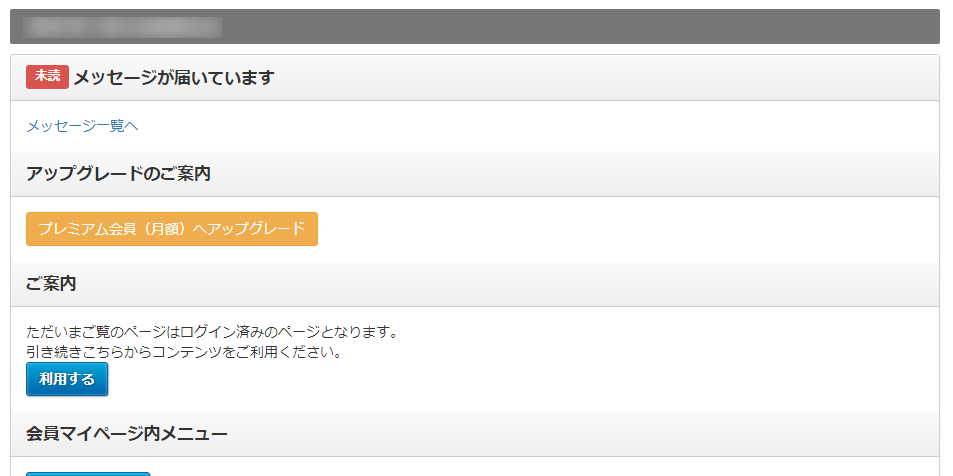
設置例
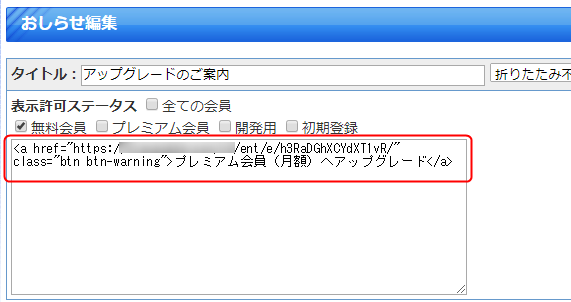
設置は、会員マイページ>トップページ編集に設置した例。
フォームURLは通常のフォームURLになります。
新規会員への特典
ご新規さんがこのキャンペーンを通じて登録した時に受け取ることができる特典を登録します。
通常の申し込みフォームより割引した価格を設定することによりアフィリエイターが紹介しやすい環境を作ります。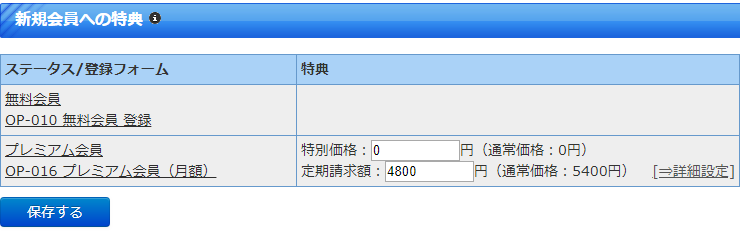
「基本設定」や「紹介者への特典」で設定したフォームの一覧が表示されます。
フォームの設定にリンクしていますので、新規会員へ提供する特典を設定してください。
【無料登録フォームの特典例】
・有効期限の延長 → フォームの基本設定で変更可能です。
・秘密のページの開放 → フォームの基本設定で変更可能です。
【有料フォームの特典例】
・特別価格 → 有料フォームの場合には、特別価格が設定可能です。
キャンペーン規約
キャンペーンのルールをテキストで記入してください。
【表示される個所】
・会員マイページのキャンペーン登録ページ
・自動生成される「LP」に掲載されます。
1 初期入力されているキャンペーン規約を編集します。
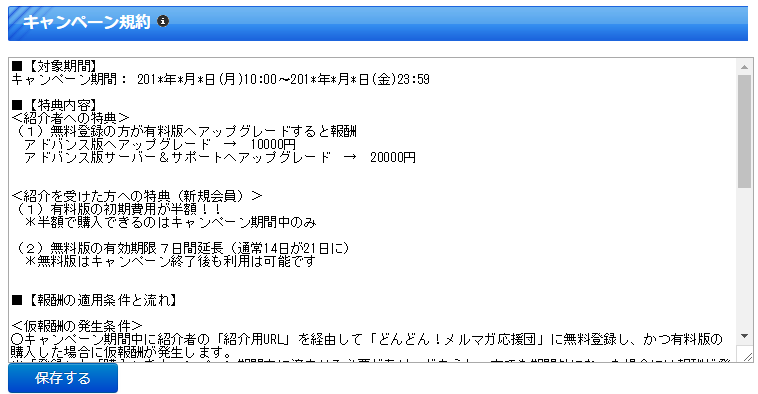
2 基本設定を開いてこのライセンスでプレビューを押します。
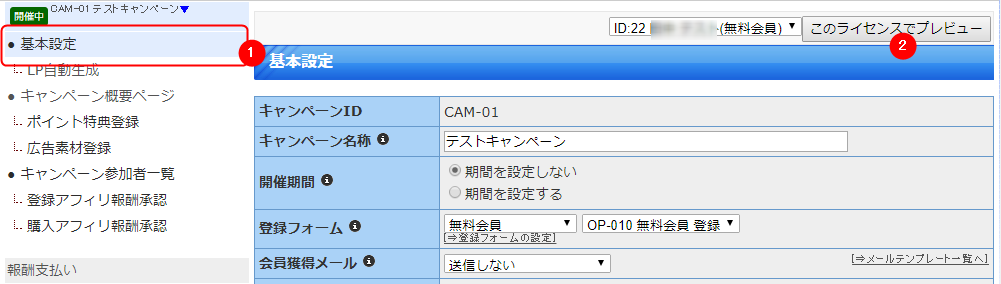
3 該当のページがプレビューできます。